
서류를 다 만들어 놓고 마지막에 도장만 남았을 때, 괜히 긴장되죠. 인쇄해서 찍고 스캔하면 품질이 흐려지고, 시간은 또 오래 걸려요. 전자서명을 쓰자니 법적 효력이 걱정되고, 회사 직인은 이미지로 붙였다가 들켜서 곤란했던 경험도 한 번쯤 있으실 거예요. 사실 절차만 알면 생각보다 간단해요. 도장 소스 준비→위변조 방지→서명자 지정→잠금까지 한 번에 묶으면 깔끔하게 끝나요. 오늘은 상황별로 꼭 맞는 방법을 순서대로 정리해볼게요.
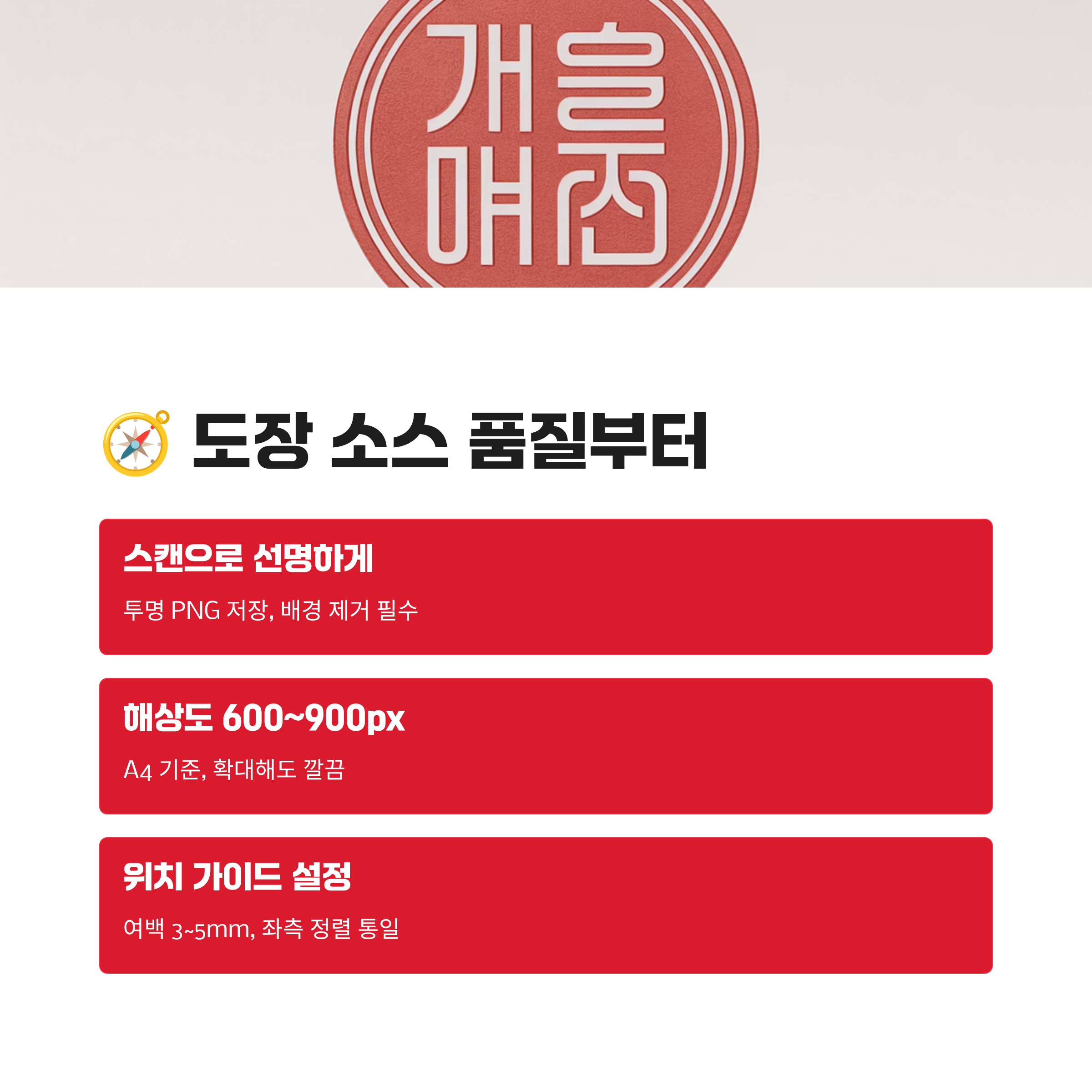
🧭 첫 단계는 ‘도장 소스’의 품질부터
가장 먼저 도장 이미지를 제대로 준비해요. 종이에 선명하게 찍고 휴대폰으로 찍지 말고 스캔을 쓰는 게 좋아요. 흰 배경을 제거해 투명 PNG로 저장하면 어디에 얹어도 깔끔해요. 붉은 도장은 sRGB 기준으로 채도만 살짝 내리면 화면/인쇄 모두 안정적이에요. 이렇게 준비해 두면 PDF도장삽입에서 확장·축소해도 가장자리 톱니가 덜 보여요.
벡터 로고가 있으면 AI/SVG로 보관했다가 필요 시 래스터로 내보내요. 해상도는 A4 기준 600~900px이면 충분하고, 너무 크면 파일이 불필요하게 무거워져요. 이름은 ‘직인_날짜_버전’ 규칙으로 저장해 두면 찾기 편해요.
도장 위치는 여백과 겹치지 않게 가이드 선을 먼저 잡아요. 서명란 상단 3~5mm, 좌측 정렬로 통일하면 재사용할 때 흔들림이 없어요. 여러 장에 반복될 땐 템플릿 페이지에 플래그를 심어 기준을 잡아두면 시간이 절약돼요.
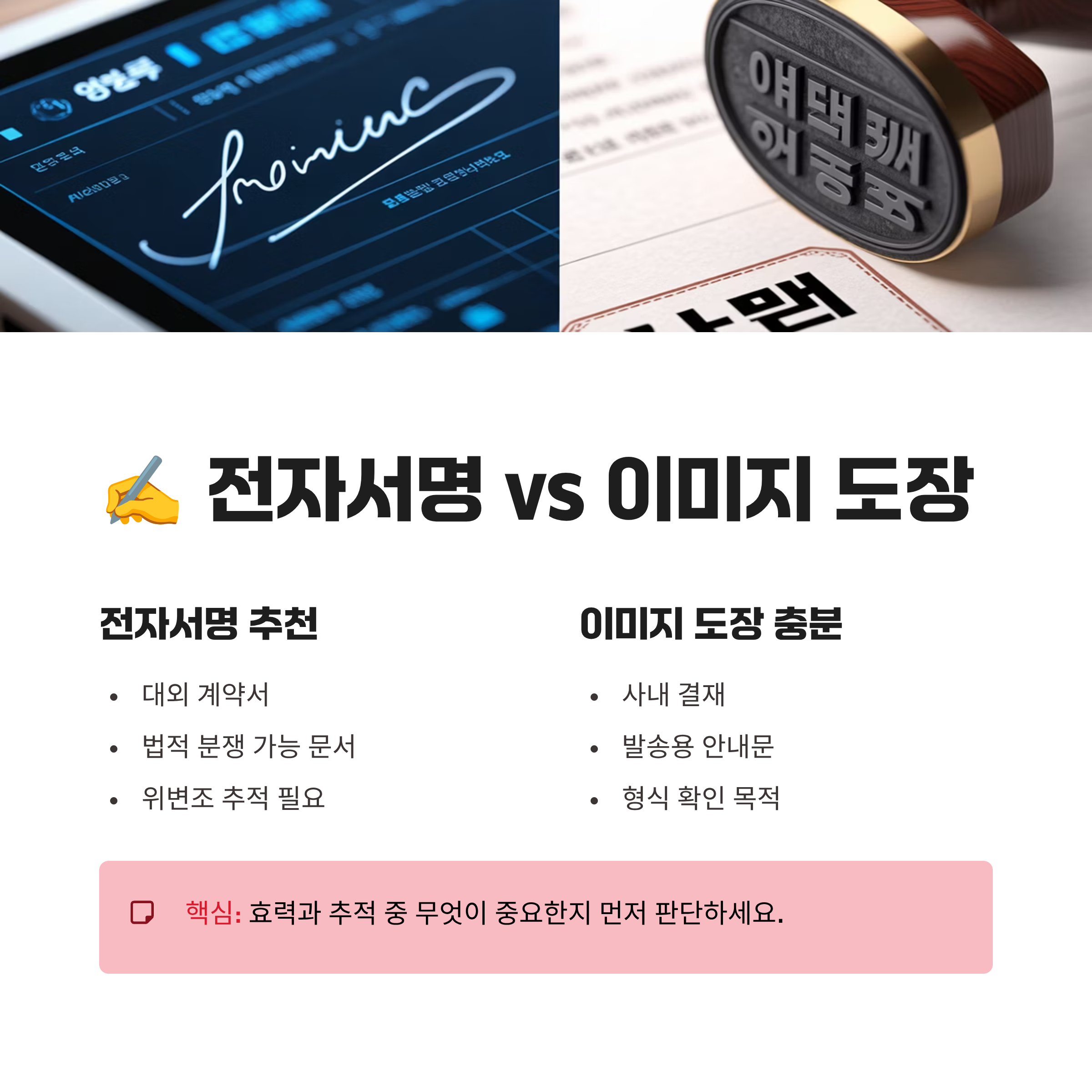
✍️ 전자서명 vs 이미지 도장, 언제 무엇을 쓸까
대외 문서는 인증서 기반 전자서명이 가장 안전해요. 서명자·시간·문서 해시가 같이 기록되어 위변조 추적이 가능하거든요. 반면 사내 결재나 발송용 안내문처럼 형식 확인이 목적이라면 이미지 도장으로 충분할 때가 많아요. 핵심은 ‘효력’과 ‘추적’ 중 무엇을 더 중요하게 보느냐예요.
이미지 도장을 쓸 때는 반투명(70~85%)을 권해요. 배경 텍스트가 살짝 비치면 자연스럽고, 복사/붙여넣기 흔적도 줄어요. 동일 문서에 여러 도장이 있다면 색상과 크기를 미세하게 달리해 구분성을 주세요.
법적 분쟁 가능성이 있는 계약서는 전자서명을 기본으로 두세요. 서명자 지정, 순서, 만료일을 함께 설정하면 검증이 간단해요. 이런 기준만 잡아도 PDF도장삽입을 매번 상황에 맞게 고르기가 쉬워져요.
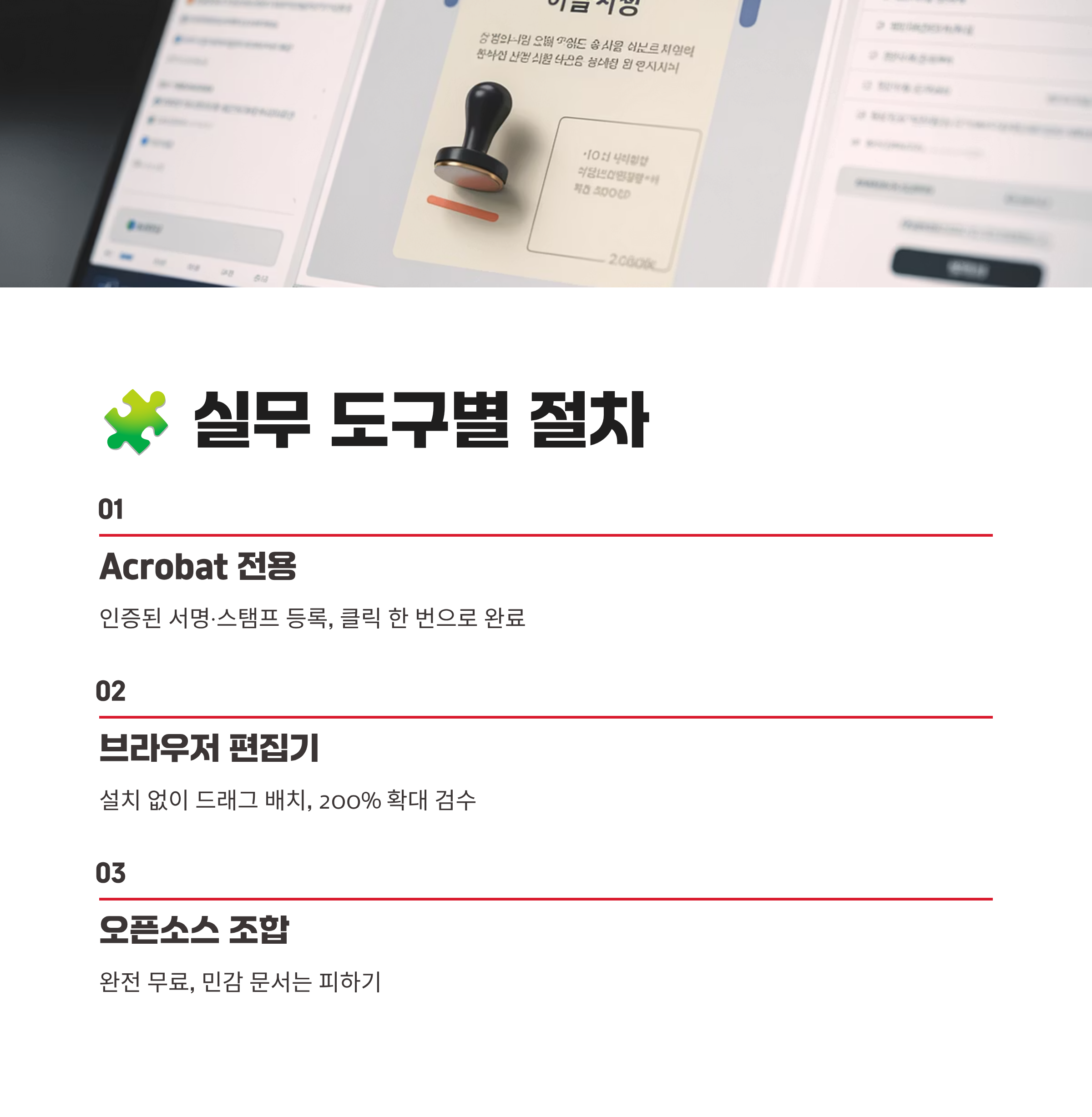
🧩 Acrobat·브라우저·무료툴, 실무 절차 그대로
전용 도구가 있다면 Acrobat에서 ‘인증된 서명’ 또는 ‘스탬프’로 처리해요. 도장 이미지를 스탬프로 등록해두면 클릭 한 번으로 불러올 수 있어요. 서명 필드에 이름·직책을 자동 채우도록 텍스트 필드와 묶어두면 실수가 줄어요.
설치 없이 빠르게 끝내려면 브라우저 기반 PDF 편집기를 써요. 드래그로 위치만 맞추고, 해상도 저하가 없는지 확대 200%에서 검수한 뒤 저장해요. 저장 시 ‘압축’ 옵션이 과하면 글자가 번질 수 있으니 중간 값을 추천해요. 이렇게 하면 PDF도장삽입을 출장 중에도 무리 없이 처리할 수 있어요.
완전 무료로 가려면 오픈소스 뷰어+이미지 툴 조합도 가능해요. 다만 폰트 대체나 보안 옵션은 제한적일 수 있으니 민감 문서는 피하세요.
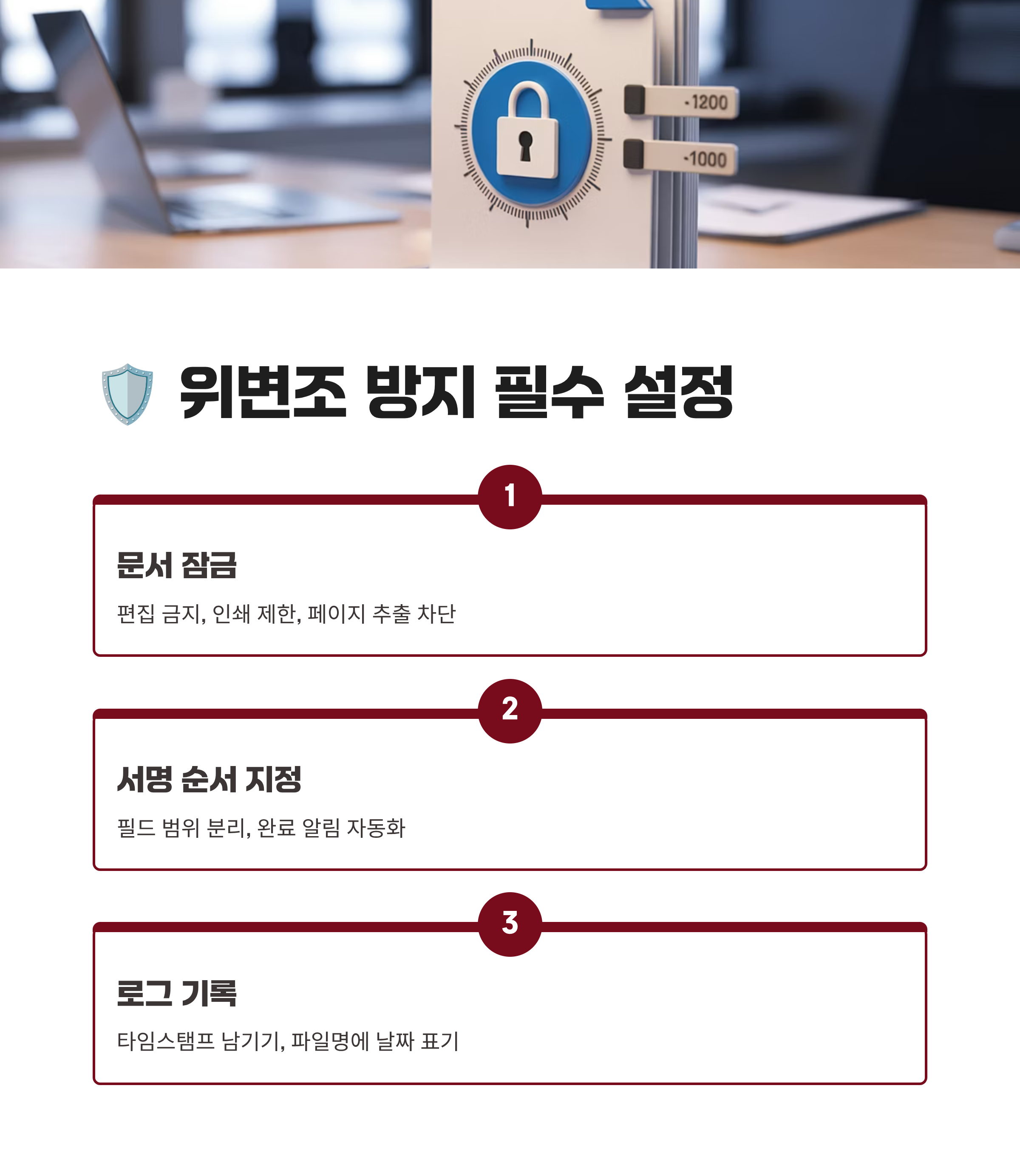
🛡 위변조 방지: 잠금·권한·검증 흔적 남기기
서명 후엔 문서를 잠가요. 편집 금지, 인쇄 해상도 제한, 페이지 추출 금지를 걸면 좋고, 비밀번호 대신 인증서 기반 잠금이 더 안전해요. 감사 대비로 서명 로그와 타임스탬프를 남기고, 파일명에 ‘signed’와 날짜를 붙여요. 이런 보안 습관을 잡아두면 PDF도장삽입 후 유통 과정에서도 마음이 편해져요.
여러 명이 서명할 땐 순서를 지정해요. 선서명자 서명이 깨지지 않도록 필드 범위를 겹치지 않게 나누고, 각자 완료 알림을 메일로 받게 해두면 진행 관리가 쉬워요.
사내 결재선이라면 테스트 문서를 만들어 검증 절차를 한 번 돌려보세요. 실패 지점을 미리 파악하면 실제 문서에서 실수가 거의 없어요.

🖼 품질 유지: 해상도·색·인쇄 체크리스트
도장은 작아 보여도 인쇄하면 품질 차이가 드러나요. 300dpi 기준으로 저장하고, 가장자리는 살짝 블러를 줘 톱니를 줄여요. 배경 텍스트 위에 올릴 땐 Multiply/어둡게 같은 혼합 느낌을 모사하려면 반투명 PNG를 쓰는 게 좋아요.
색은 모니터마다 달라 보여요. 너무 붉으면 주황 쪽으로 간단히 당겨 톤을 안정시키고, 회색 배경 문서는 도장 채도를 5~10% 낮추면 고급스럽게 보여요. 인쇄 전엔 PDF/X 표준으로 내보내 테스트 한 장만 뽑아 보세요.
여러 장에 동일 위치로 찍을 땐 기준 좌표를 기록해요. 다음에도 같은 설정으로 재현되니 작업 속도가 확 올라가요. 이렇게 해두면 PDF도장삽입 결과가 화면·인쇄 어디서나 일정하게 유지돼요.

🧯 문제 해결: 흐림·겹침·서명 무효 대처
저장 후 글자가 흐려 보이면 과도한 재압축이 원인이에요. 내보내기 품질을 ‘표준’이나 ‘고품질’로 올려 다시 저장해요. 도장이 표와 겹쳐 보이면 레이어 순서를 올리거나 여백을 2mm만 더 벌려요. PDF 합치기 과정에서 좌표가 틀어졌다면 페이지 크기를 모두 동일 규격으로 맞춘 뒤 다시 배치해요.
서명 무효 표시는 문서가 수정됐다는 뜻이에요. 마지막 서명 이후 편집을 하지 말고, 필수 수정이 있다면 새 버전으로 다시 서명해요. 이 원칙만 지켜도 PDF도장삽입 관련 사고를 대부분 예방할 수 있어요.
서명자가 해외라면 시간대 차이로 타임스탬프가 엇갈릴 수 있으니 UTC 기준으로 고정해 두면 검증이 편해요.

결국 도장은 ‘모양’과 ‘효력’ 두 줄로 생각하면 편해요. 이미지 품질과 배치만 깔끔히 잡고, 전자서명으로 흔적을 남기면 어떤 문서도 자신 있게 보낼 수 있어요. 오늘 정리한 루틴을 템플릿으로 저장해 두고, 다음 문서에서 그대로 돌려보세요. 매번 새로 헤매지 않아도 되고, 결과물도 훨씬 단정하게 나와요.
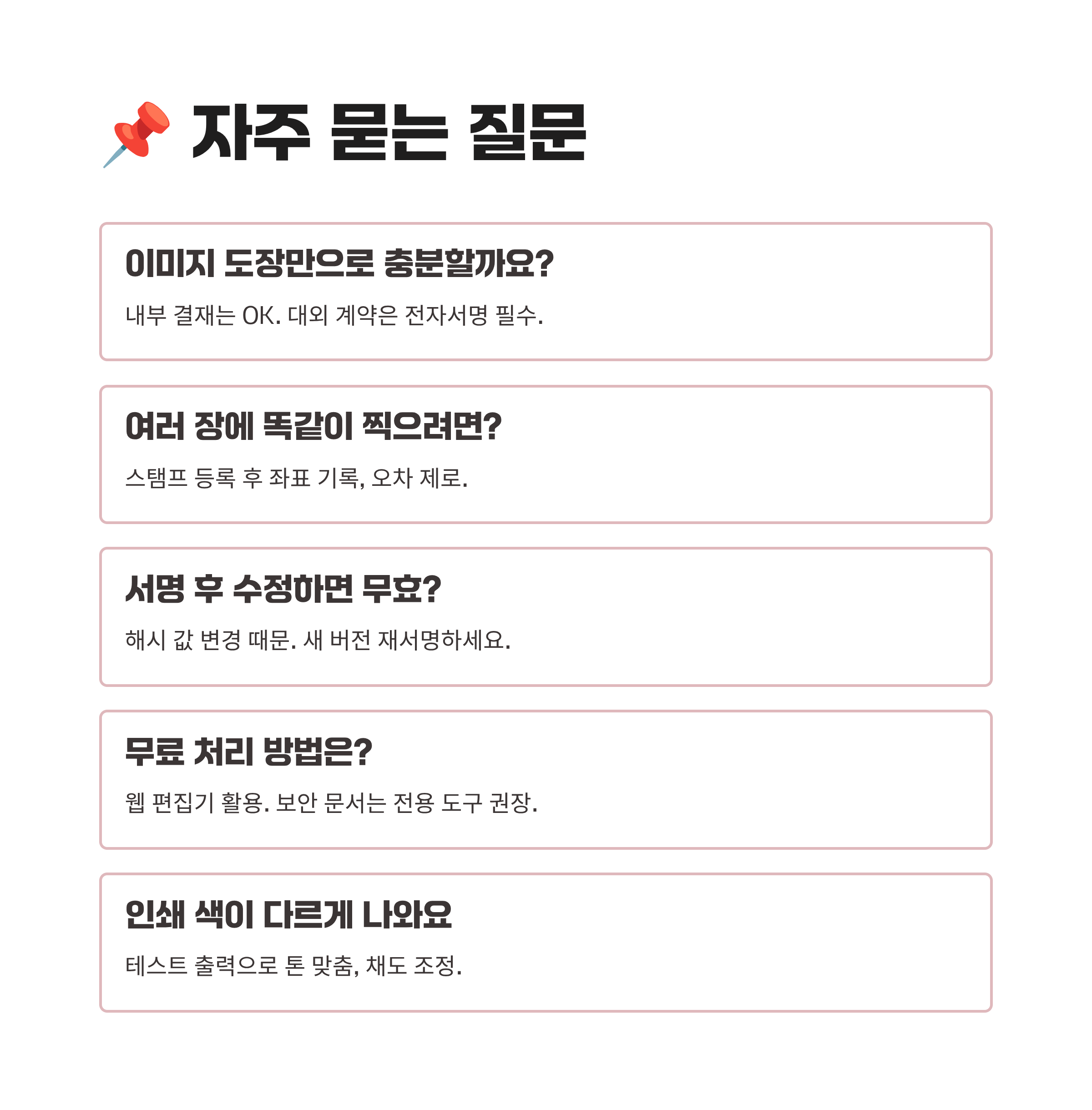
📌 이건 꼭 궁금하실 것 같아서요
Q. 이미지 도장만으로도 충분할까요?
A. 내부 결재나 형식 확인 용도면 충분해요. 대외 계약은 전자서명이 안전해요.
Q. 도장 위치를 여러 장에 똑같이 찍고 싶어요.
A. 스탬프 등록 후 좌표를 기록해 재사용하면 오차 없이 찍혀요.
Q. 서명 후 수정하면 왜 무효가 되나요?
A. 해시 값이 바뀌기 때문이에요. 수정 시 새 버전으로 다시 서명해요.
Q. 무료로 처리할 방법이 있을까요?
A. 웹 편집기로 충분한 경우가 많아요. 다만 보안 문서는 전용 도구를 권해요.
Q. 인쇄 색이 화면과 달라 보여요.
A. 테스트 출력으로 톤을 맞추고, 채도를 살짝 낮추면 안정적이에요.
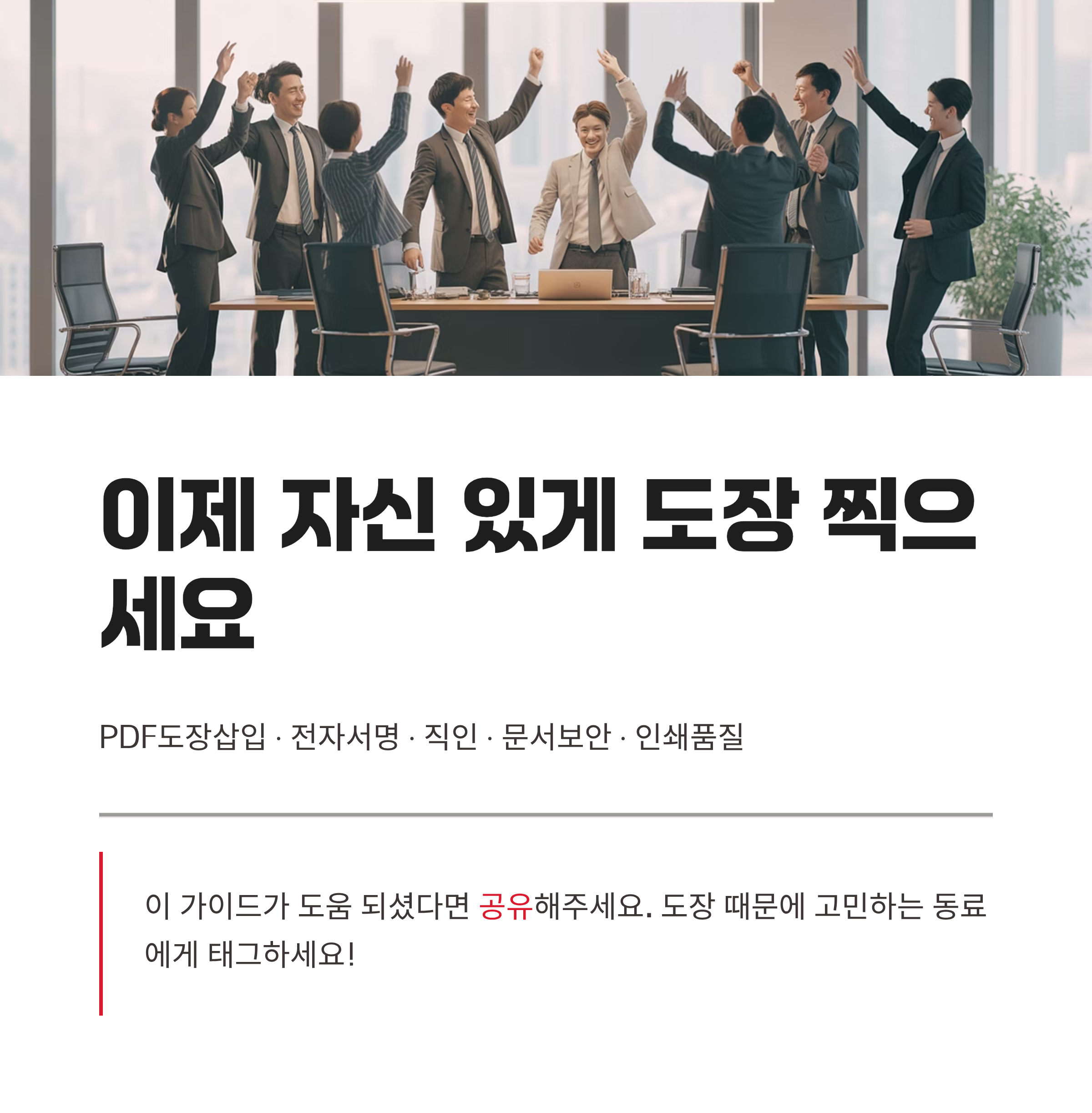
'하드웨어' 카테고리의 다른 글
| 엑셀프린트영역설정, 한 번에 맞추는 배치·여백·축척 정리 (0) | 2025.11.28 |
|---|---|
| 한글PDF파일변환, 용량·글꼴·보안·인쇄품질 한 번에 정리 (0) | 2025.11.27 |
| HEICJPG변환, 화질 용량 속도 설정까지 정리한 실전 팁 (0) | 2025.11.22 |
| HWPXHWP변환, 표·글꼴·개체 유지하며 보존률 높이는 기준 (0) | 2025.11.21 |
| JPEGJPG변환, 화질손실 최소화와 메타데이터 보존 기준 정리 (1) | 2025.11.20 |
| PHOTOPEA, 포토샵 대체 사용법과 레이어·내보내기 기준 (1) | 2025.11.18 |
| STP파일뷰어, 형상검토 측정 분해보기 내보내기 기준까지 (0) | 2025.11.17 |
| 데이터아키텍처준전문가, 기출기반 이해·설계·관리까지 핵심 정리 (0) | 2025.11.16 |
| 동영상합치기, 해상도·코덱·자막 보존 기준으로 비교해봤다 (1) | 2025.11.15 |
| 라인플러스채용, 직무·포트폴리오·면접 기준으로 비교해봤다 (0) | 2025.11.14 |




